在如今社交媒体充斥着各种精美图片的时代,抠图合成成为许多人追求完美照片的必备技能,无论是想要制作个性化的头像,还是想要在照片中加入某些元素,抠图合成都可以帮助我们实现。手机如何进行抠图合成呢?通过使用一些专业的手机软件,我们可以轻松地将想要的元素从一张照片中抠出,并合成到另一张照片中,让我们的照片更加生动有趣。接下来让我们一起来了解手机抠图合成的具体方法吧。
手机怎么用软件抠图到另一张照片
方法如下:
1.点击图片美化
打开手机美图秀秀应用程序,点击图片美化。
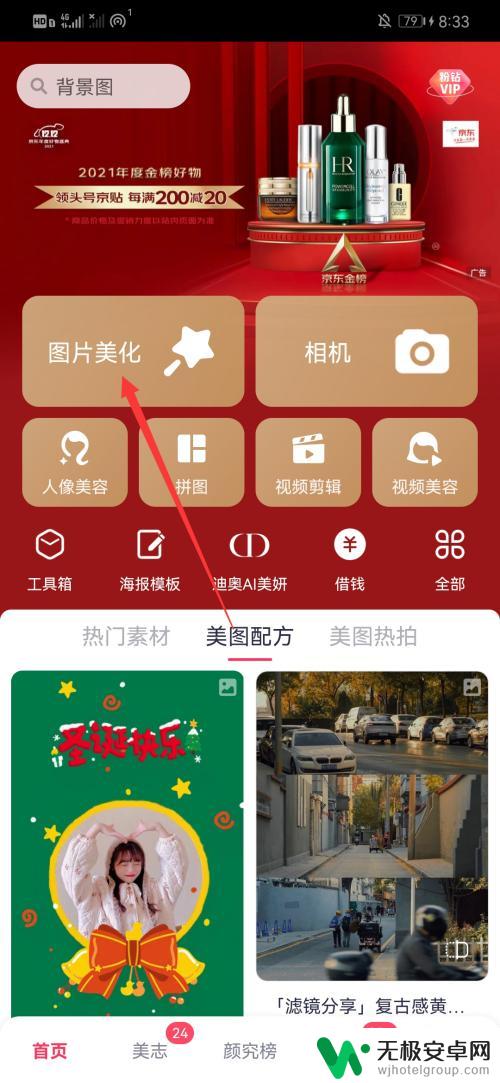
2.选择抠图
选择好图片后,选择下方的抠图。
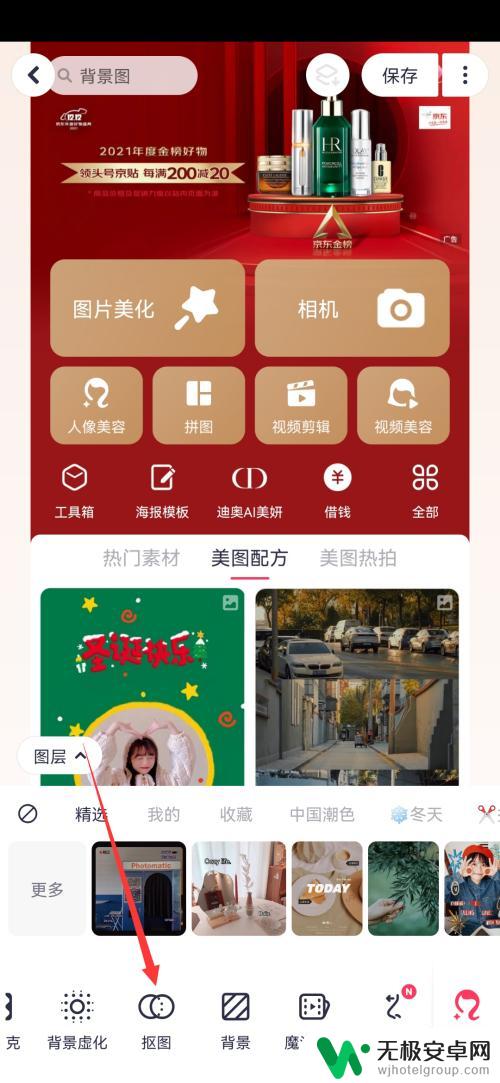
3.点击新建
进入抠图页面后,点击上方的新建。
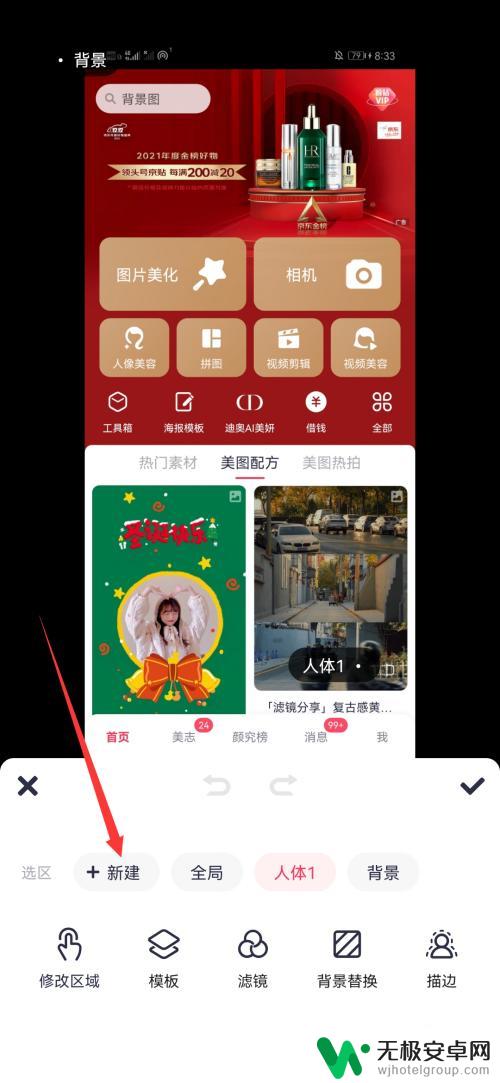
4.选择导入图片
点击新建后,再选择导入图片。
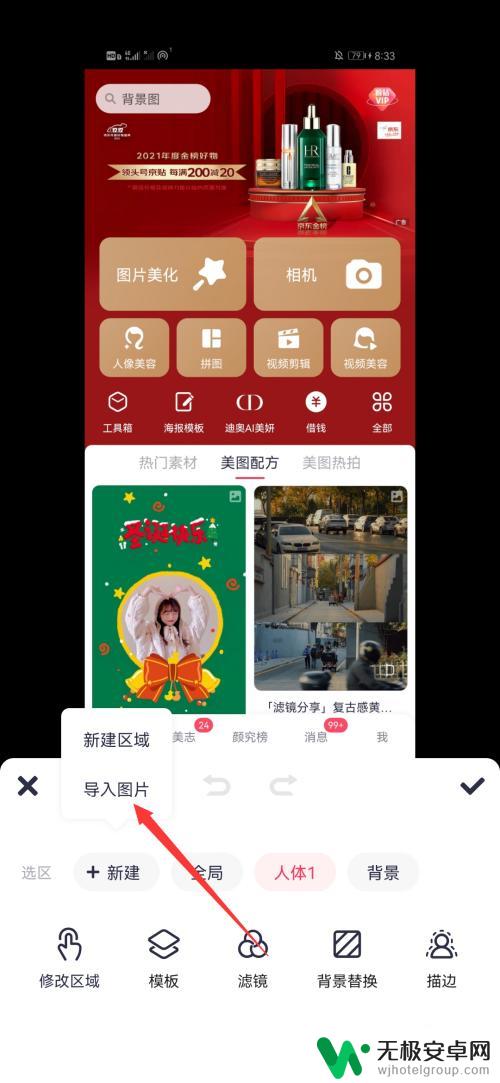
5.点击右上角的勾
导入照片后,选择抠图的区域,点击右上角的勾。
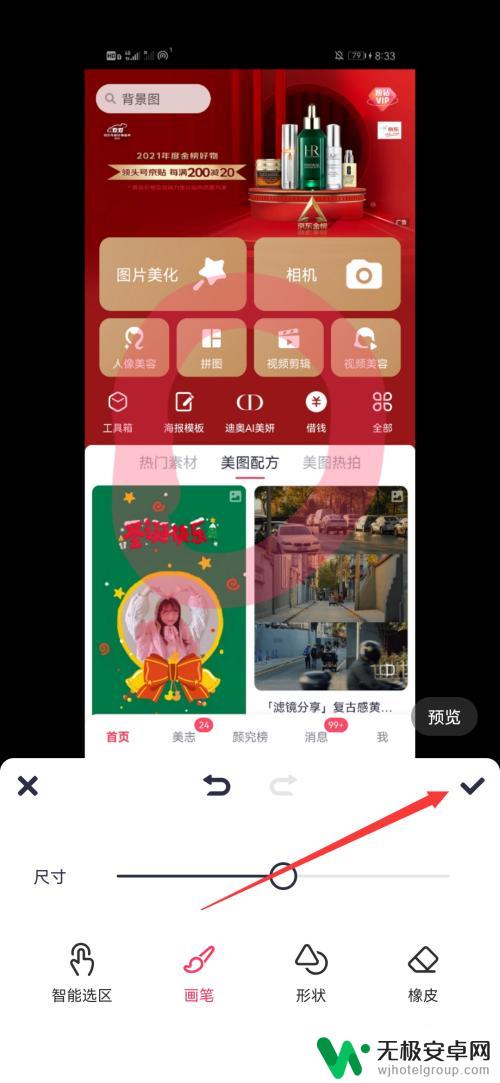
6.放置抠的图
将抠好的图片放置到第一次导入的照片,再点击右上角的勾即可。
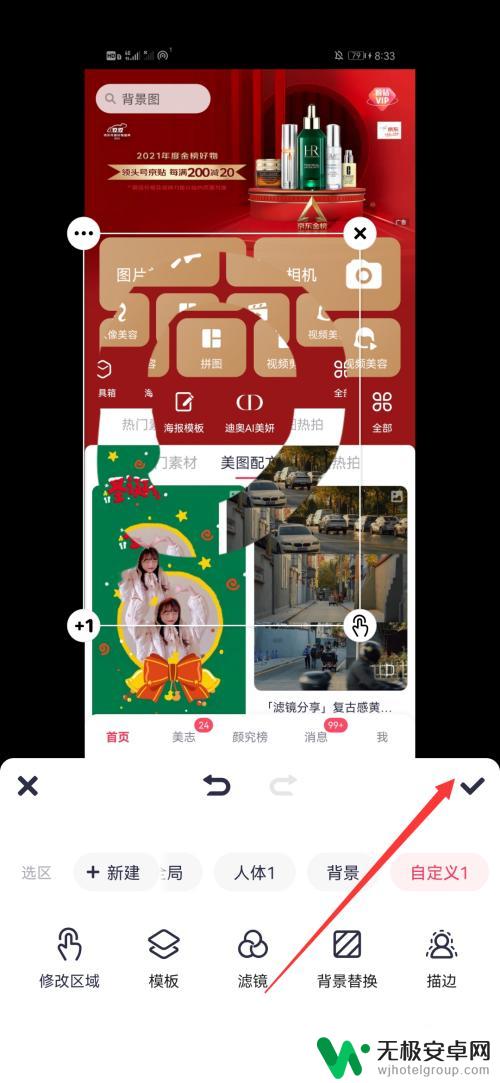
以上就是关于手机如何进行抠图合成的全部内容,如果你遇到类似的问题,可以按照小编的方法来解决。










